
Sekarang lagi ramai kabar tentang Microsoft Store yang jualan smartphone Android Microsoft Edition misalnya saja Samsung Galaxy S8 dan S8+ Microsoft Edition, serta Xiaomi Mi5s Plus Microsoft Edition.
Tetapi ketahuilah bahwa tidak ada yang berbeda dari smartphone tersebut kecuali sudah terintegrasi dengan berbagai aplikasi besutan Microsoft. Jadi pada dasarnya kamu bisa menjadikan smartphone Android apapun menjadi Microsoft Edition
Untuk itu di artikel ini DroidPoin akan memberikan tips bagaimana menyulap smartphone Android milikmu menjadi Microsoft Edition.
Di contoh ini saya menggunakan Le Max 2 untuk dijadikan sebagai Le Max 2 Microsoft Edition. (Baca juga: Review Le Max 2, Hape Mantab Buat Ngegame!)
Cool, huh? Oke mari langsung saja kita mulai project ini.
Persiapan: Install Microsoft Apps
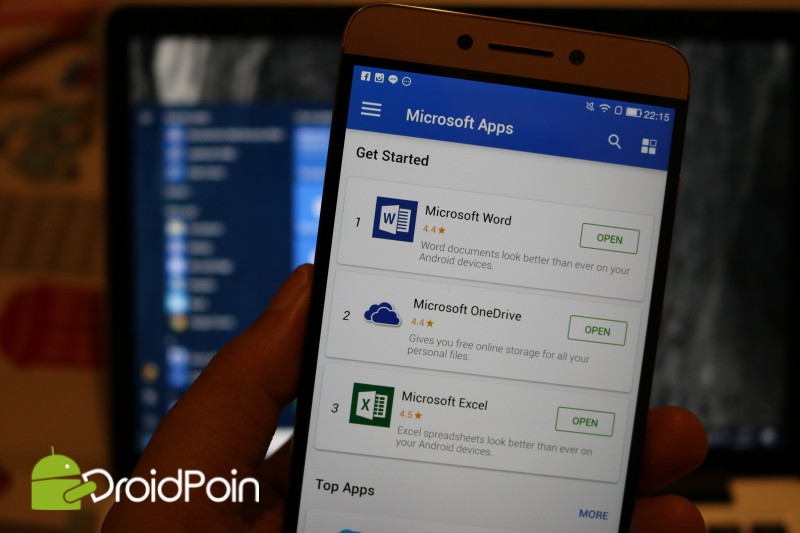
Sebelum menyulap smartphone Android kamu menjadi Microsoft Edition, install Microsoft Apps terlebih dahulu. Ini adalah aplikasi yang memudahkan kamu menemukan berbagai aplikasi buatan Microsoft di Google Play.
Didalamnya kamu bisa menemukan hampir semua aplikasi Microsoft untuk Android yang sudah dikelompokkan kedalam kategori-kategori. Jadi kedepannya kamu tidak perlu berburu aplikasi Microsoft di Google Play, cukup langsung dari dalam microsoft Apps ini.
Namun tidak semua aplikasi Microsoft ada disini ya, jadi beberapa aplikasi bisa kamu cari sendiri melalui Google Play.
1. Cloud Backup & Sync: OneDrive

Hal pertama untuk menjadikan Android kamu sebagai Microsoft Edition adalah menginstall OneDrive. OneDrive punya fungsi penting di ekosistem Microsoft. Tidak hanya sebagai cloud backup dan sinkronisasi, semua aplikasi Microsoft terhubung secara online ke OneDrive.
Jadi sebelum menginstall berbagai aplikasi Microsoft lainnya, pastikan kamu install OneDrive dan login menggunakan Microsoft Account kamu. Setelah login ke OneDrive maka ketika kamu menginstall aplikasi Microsoft lainnya, semua akan tersinkronisasi ke akun Microsoft kamu.
OneDrive bisa kamu temukan dari dalam Microsoft Apps.
2. Aplikasi Office: Microsoft Office

Hal utama yang membedakan smartphone Android biasa vs Microsoft Edition adalah sudah terintegrasinya aplikasi Office didalamnya. Jadi buka Microsoft Apps, lalu install berbagai aplikasi Microsoft Office esensial, seperti Word, Excel, PowerPoint, dan OneNote. Jika kamu pengguna bisnis atau pelanggan Office 365, kamu juga bisa menginstall aplikasi tambahan lain yang kamu butuhkan, misalkan saja Office Delve, Office 365 Admin, Microsoft Power BI, dsb.
Setelah terinstall gunakan aplikasi Microsoft Office ini aplikasi editor dokumen utama untuk menggantikan Google Docs atau aplikasi Office non-Microsoft lainnya.
3. Messenger: Skype

Tidak semua orang membutuhkan dan menggunakan Skype untuk berkomunikasi. Tetapi bagi kamu di kalangan enterprise, bisnis, perkantoran, serta dunia kerja, Skype adalah messenger yang populer digunakan. Bisa dibilang ini adalah messenger yang sering dipakai oleh kalangan profesional untuk mendiskusikan berbagai urusan pekerjaan, bisnis, dsb.
Namun jangan salah, Skype juga nyaman dipakai untuk berkomunikasi personal baik dengan teman, keluarga, atau relasi dekat lainnya.
Smartphone Android Microsoft Edition selalu dilengkapi dengan Skype, jadi pastikan kamu menginstall Skype. Jika kamu kalangan enterprise, kamu juga bisa memilih Skype for Business.
Semuanya bisa kamu temukan di dalam Microsoft Apps.
4. Email Client: Outlook

Smartphone Android Microsoft Edition menggunakan Microsoft Outlook sebagai aplikasi email utama. Sama seperti di Windows PC, aplikasi Outlook untuk Android ini sangat powerful. Ada fitur Focused yang secara cerdas menampilkan email yang penting, sehingga membuat kamu tidak perlu menghabiskan waktu untuk membaca email gak penting. Kamu juga bisa memasukkan banyak akun email sekaligus, mulai dari Outlook, Gmail, Yahoo, bahkan juga custom email.
Outlook juga bisa kamu temukan di Microsoft Apps.
Sebenarnya sih dengan melakukan 4 hal diatas smartphone Android kamu sudah menjadi seperti Galaxy S8 / S8+ dan Xiaomi Mi5sMicrosoft Edition. Tetapi disini kita ingin lebih lagi..bukan sekedar Microsoft Edition tetapi Super Microsoft Edition. Untuk itu kita akan lanjut lagi..
5. Launcher: Arrow Launcher

Arrow Launcher merupakan launcher Android buatan Microsoft yang dibuat dengan produktivitas sebagai fokus utama. Saya pribadi sangat menyukai Arrow Launcher dan menjadi launcher Android favorit saya.
Pertama, Arrow launcher membuat mau ngapa-ngapain menjadi lebih cepat. Mencari aplikasi tinggal swipe down. Disana juga ditampilkan daftar aplikasi yang sering dibuka, sehingga kamu bisa mengaksesnya dengan cepat.
Butuh apapun juga tinggal swipe kanan. Disana ada widget yang berisi aktivitas terakhir untuk mempercepat akses ke hal-hal yang baru saja kita lakukan. Ada juga daftar kontak yang sering kita hubungi, reminder, to do list, dokumen yang baru kita edit, dsb.
Pada intinya, Arrow Launcher membuat produktivitas di Android meningkat pesat. User experience nya juga mirip dengan iOS, jadi jika kamu terbiasa pake iOS maka tidak akan begitu asing dengan experience di Arrow Launcher.
Install dan jadikan Arrow Launcher sebagai launcher default Android kamu untuk menjadikannya sebagai Super Microsoft Edition.
Arrow Launcher bisa kamu temukan melalui Microsoft Apps.
6. Lock Screen: Next Lock Screen

Tidak lengkap jika Arrow Launcher tidak dikombinasikan dengan Next Lock Screen. Dengan pengaturan yang tepat maka Next Lock Screen akan membuat Lock Screen kamu jauh lebih produktif dari sebelumnya.
Kamu bisa melihat notifikasi terbaru, membuka aplikasi favorit, menghubungi contact yang sering dihubungi, kamera, serta mengakses pengaturan secara cepat langsung dari Lock Screen.
Next Lockscreen bisa kamu temukan melalui Microsoft Apps.
7. Keyboard: Swiftkey

Tidak banyak yang tahu bahwa Swiftkey saat ini telah dimiliki oleh Microsoft. Swiftkey ini sangat enak dipakai, khususnya bagi kamu yang terbiasa mengetik dengan cara swipe.
Swiftkey juga akan menyimpan kosakata yang sering kita gunakan, sehingga kamu bisa mengetik dengan lebih cepat menggunakan bahasa yang biasa kamu pakai sehari-hari.
Swiftkey tidak terdapat di Microsoft Apps, jadi silakan download langsung dari Google Play
8. Berita: MSN News
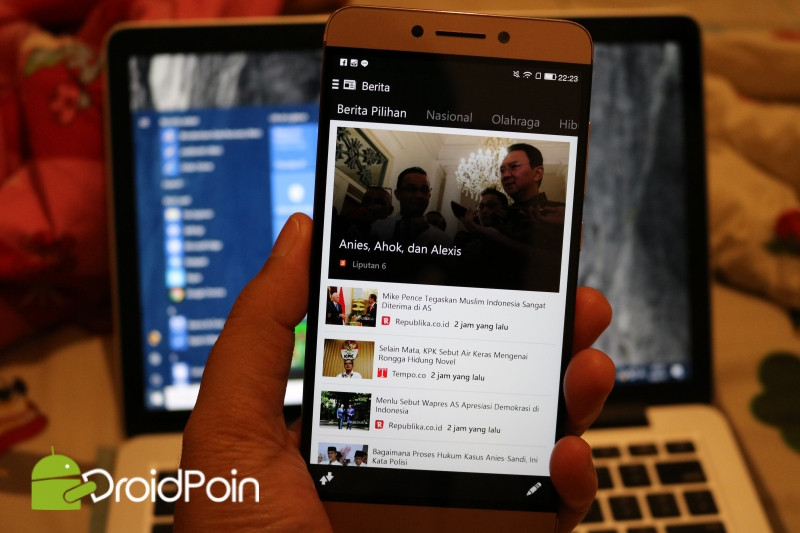
Aplikasi MSN News menyediakan kurasi berita yang menarik dari berbagai sumber dalam berbagai kategori. Jika kamu sebelumnya merupakan pengguna Windows Phone, pasti sudah tidak asing dengan MSN News ini.
Satu hal yang saya sukai dari aplikasi MSN News adalah berita yang ditampilkan tidak berlebihan, dalam artian hanya tampil berita penting dan menarik di hari itu. Dengan begitu kamu tetap bisa terupdate dengan kabar terbaru tanpa hanyut di dalam lautan berita dan informasi yang tak ada habisnya.
MSN News bisa kamu temukan langsung dari dalam Microsoft Apps.
9. Aplikasi Pendukung Lainnya

Terakhir kamu tinggal browsing saja di Microsoft Apps, dan jika menemukan aplikasi dengan fungsi yang kamu butuhkan, silakan install dan gunakan.
Misalnya saja jika kamu butuh aplikasi to do list, install saja Wunderlist yang kini merupakan milik Microsoft dan saling terintegrasi dengan aplikasi Microsoft lainnya.
Smartphone Android Super Microsoft Edition

Kini Smartphone Android kamu sudah menjadi Super Microsoft Edition. Meskipun berbasis Android tetapi software utama, mulai dari lockscreen, launcher, Office, email, keyboard, hingga aplikasi berita semuanya powered by Microsoft.
Jadi tidak perlu jauh-jauh ke Microsoft Store US untuk membeli Samsung Galaxy S8 / S8+ Microsoft Edition, atau ke China untuk membeli Xiaomi Mi5s Microsoft Edition. Tinggal lakukan saja beberapa langkah diatas dan smartphone Android kamu apapun mereknya bakal langsung menjadi Super Microsoft Edition.


